Մոնիտորների կաթոդային ճառագայթների խողովակներում ճառագայթը վայրկյանում մի քանի տասնյակ անգամ հաջորդաբար անցնում է էկրանի բոլոր կետերով ՝ թարմացնելով պատկերը: Նման «գործարկումների» քանակը կոչվում է էկրանի թարմացման արագություն: Որքան ցածր է հաճախականությունը, այնքան ավելի տեսանելի է դառնում, որ էկրանին թրթռոցը դառնա մարդու աչքի համար ՝ պատկերը թարմացնելու կողմնակի էֆեկտ: Նման թարթումը զգալիորեն մեծացնում է հոգնածությունը համակարգչի հետ աշխատելիս, ուստի անհրաժեշտ է ազատվել դրանից:
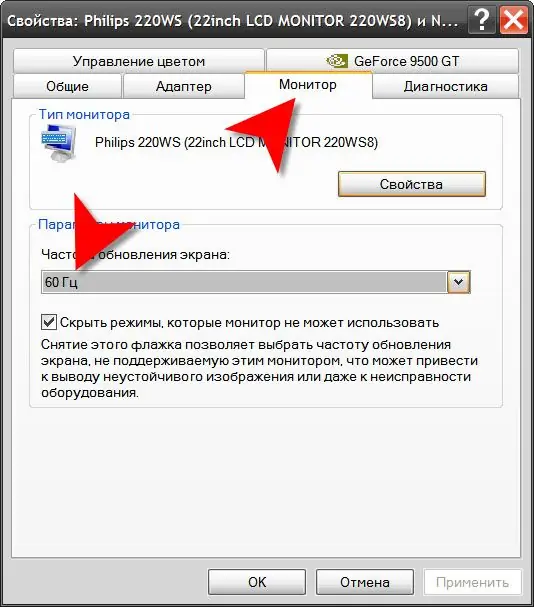
Հրահանգներ
Քայլ 1
Եթե օգտագործում եք Windows XP, ապա աջ սեղմելով աշխատասեղանի ֆոնային պատկերի վրա, ելնող համատեքստային ընտրացանկից ընտրեք «Հատկություններ»: Displayուցադրման հատկությունների պատուհանում ձեզ հարկավոր է «Ընտրանքներ» ներդիրը - գնացեք այն և կտտացրեք «Ընդլայնված» կոճակին ՝ մոնիտորի և վիդեո քարտի կարգավորումների պատուհանը բացելու համար:
Քայլ 2
Անցեք «Մոնիտոր» էջանիշին և «Էկրանի թարմացման արագությունը» բացվող ցուցակից ընտրեք համապատասխան արժեքը: Եթե նշված է «Թաքցնել ռեժիմները, որոնք մոնիտորը չի կարող օգտագործել» պիտակով վանդակը ստուգված է, ապա ցուցակից կարող եք ընտրել ցանկացած հաճախականություն: Microsoft- ը խորհուրդ է տալիս թարմացնել առնվազն 75 հերց արագություն: Մոնիտորների համար, որոնք չեն օգտագործում կաթոդային ճառագայթային խողովակ, այս արժեքը կարևոր չէ, քանի որ մոնիտորը թարմացվում է ըստ այլ սկզբունքի: Հետեւաբար, LCD մոնիտորների բացվող ցուցակում, որպես կանոն, այս ցուցակում կա միայն մեկ արժեք:
Քայլ 3
Կտտացրեք «Լավ» կոճակին և եթե դիմումը խնդրում է հաստատել հաճախականության փոփոխությունը, ապա կտտացրեք «Այո» կոճակին. Այդպիսի հաստատումը պահանջվում է միայն այն դեպքում, երբ նշված պարամետրերն առաջին անգամ են կիրառվում և նախատեսված է ձեզ սխալ ընտրությունից փրկելու համար:, հնարավոր վտանգավոր է մոնիտորի աշխատանքի համար:
Քայլ 4
Եթե ունեք ՕՀ-ի ավելի ուշ տարբերակ (Windows Vista կամ Windows 7), ապա բացեք կառավարման վահանակը ՝ «Սկսել» կոճակի հիմնական ընտրացանկում ընտրելով համապատասխան հրամանը: Կտտացրեք «Արտաքին տեսք և անհատականացում» հղմանը, ապա ընտրեք «Անհատականացում» բաժինը և կտտացրեք «Displayուցադրման կարգավորումներ» հղմանը: Բացվող պատուհանում, ինչպես Windows XP- ում, կա «Ընդլայնված» կոճակ, որի վրա կտտացնելով բացվում է վահանակ ՝ մոնիտորի և վիդեո քարտի պարամետրերով: Սահմանեք թարմացման արագության արժեքը այնպես, ինչպես նկարագրված է նախորդ երկու քայլերում:






